一些笔记本朋友总是有问题,笔记本摄像头怎么开?目前,在windows 7以上的版本中,视频是由独立软件控制的,所以我的电脑里找不到任何视频设备。这是笔记本电脑打开摄像头的方法的答案。让我们看看。在
windows xp系统笔记本摄像头怎么开
windows xp系统下,打开笔记本相机的方法非常简单。您可以直接进入我的电脑,看到摄像头设备,如下图所示:
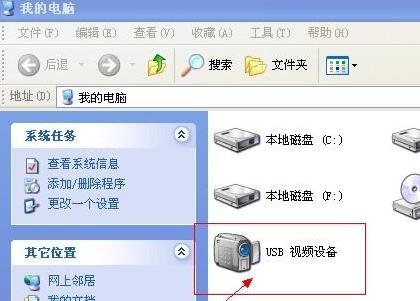
如何打开笔记本摄像头
如上图所示,我们只需双击即可打开摄像头设备。如果我在电脑中找不到USB视频设备,那么您的笔记本电脑可能没有自己的摄像头,或者摄像头驱动程序安装不正确,因此我需要在设备管理中查找它。
事实上,你也可以用最常用的方法在windows系统下打开相机。您可以使用QQ与其他人聊天,然后打开相机。QQ软件会自动检测并打开笔记本电脑中的摄像头功能。如何在
windows 7系统笔记本怎么打开摄像头
windows 7系统下打开摄像头我们仍然可以使用QQ聊天,并自动打开笔记本电脑附带的摄像头。然而,有时我们的电脑没有连接到互联网,也不能连接到q。我们如何打开摄像头?这也是文章的开头,作者问的问题,事实上,我们在我的电脑里找不到windows 7系统中的摄像设备,所以我们不能用windows xp系统中的方法打开它。由于win7中的相机驱动程序软件是我们自己安装的,您可以在开始菜单中找到直接打开它的软件。作者在这里是英语软件,仔细搜索后找到它。如果你认为你找不到,你也可以单独在网上下载一个视频软件。打开软件会自动打开本地的笔记本摄像头,这也很方便,所以我们不在这里介绍。下面描述另一种方法。
在窗口7中,即使相机已满载且可以正常使用,其图标或快捷方式液晶屏和发光二极管也不可见。如果你想在“电脑”里看到相机呢?只需尝试:将相机程序的快捷方式放入“电脑”。
1。打开开始菜单,右键单击“计算机”,然后选择“管理”。
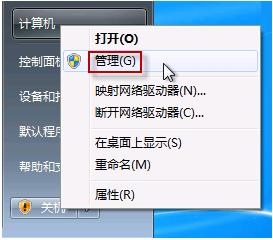
2。在“计算机管理”窗口的左栏中,双击“设备管理器”。然后,在右栏找到“图像设备”并点击它。右键单击相机设备并选择属性。
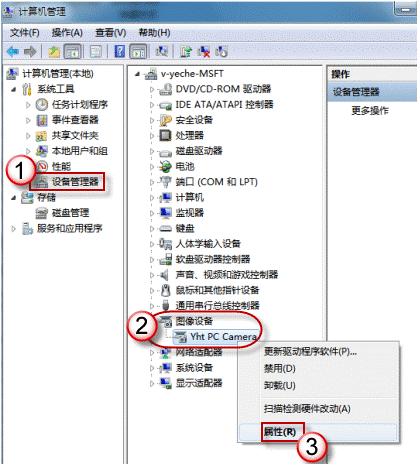
设备管理器找到了图像设备
3。在驱动程序选项卡上,单击驱动程序详细信息以查看的详细路径。exe文件(通常位于系统磁盘上的Windows文件夹下)。
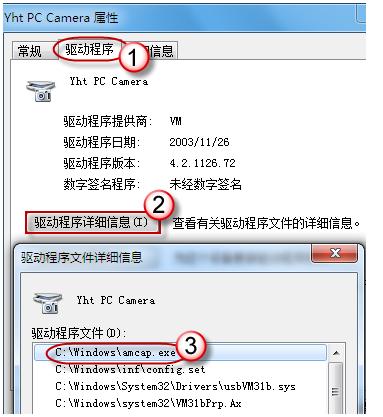
查找windows 7摄像机所在的文件夹
4。在系统磁盘中,按照路径查找此程序文件。右键单击鼠标并选择“创建快捷方式”将其存储在桌面上。
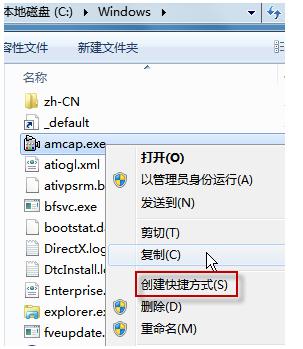
5。返回桌面,右键单击快捷方式“复制”。然后打开以下文件夹:
系统磁盘: 用户用户名 appdata road ing Microsoft windows networkshortcuts
例如c: users 孝义 appdata road ing Microsoft windows networkshortcuts
(appdata是一个隐藏文件夹。如果您看不到,请单击“组织”->“文件夹和搜索选项”。在“视图”选项卡上,单击“显示隐藏的文件、文件夹和驱动器”。)
粘贴快捷方式。
6。打开“电脑”,你现在可以看到相机图标。下图:
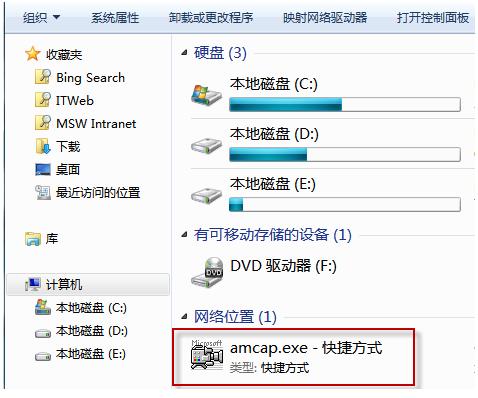
win7笔记本相机开启方法最终效果
笔记本相机开启方法其实比较简单,只有win7已经安装了相机软件,只需要找到相机软件,而且这个软件可以实现很多特殊的摄影效果,我觉得还不错,另外我们还可以参考上面的设置,将来我们可以很容易的找到win7笔记本相机,有兴趣的朋友可以试试。